AutoMouse Pro
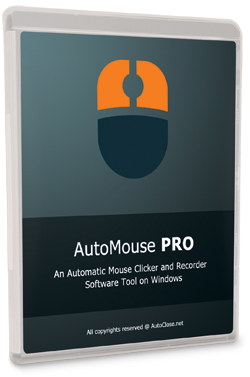
AutoMouse Pro | Koláž: AutoMouse Pro
V programu AutoMouse můžete nastavit automatické aktivity vaší myši – například opakované klikání nebo přehrávání zaznamenané akce ve smyčce. Plná verze - Chip 04/2023.
Automatické ovládání myši se může hodit k různým účelům – třeba pro testování programů a webových stránek nebo například v některých hrách.
Program AutoMouse má velmi jednoduché ovládání ale současně i hodně šikovné funkce. Můžete si v něm například nastavit, aby opakovaně klikal zvoleným tlačítkem myši na určeném místě na obrazovce.
| Program je možné pořídit prostřednictvím nákupu digitálního Chipu za 99 korun >> a získanému přístupu k »On-line DVD«. |
Nechybí přitom ani volba intervalu opakovaných kliknutí (s přesností na milisekundy) a také nastavení vlastní klávesové zkratky, kterou se automatické klikání spustí a následně zastaví. To ale není vše. V programu AutoMouse si také můžete zaznamenat pohyby myší a klikání a pak takto vytvořená makra opakovaně spouštět – třeba i ve smyčce po uplynutí zvoleného časového okamžiku. Takto vytvořených záznamů si můžete v programu AutoMouse uložit neomezené množství a používat je při různých příležitostech. Program AutoMouse může mít celou řadu využití a může vám pomoci při automatizaci různých pravidelně opakovaných úkolů.
|
|
Plnou verzi programu AutoMouse Pro v ceně 450 korun můžete po aktivaci používat bez funkčních a časových omezení, ovšem bez nároku na technickou podporu a upgrade na vyšší verzi. Licence je určena pro jeden nekomerční počítač a nesmí být dále distribuována nebo prodávána.
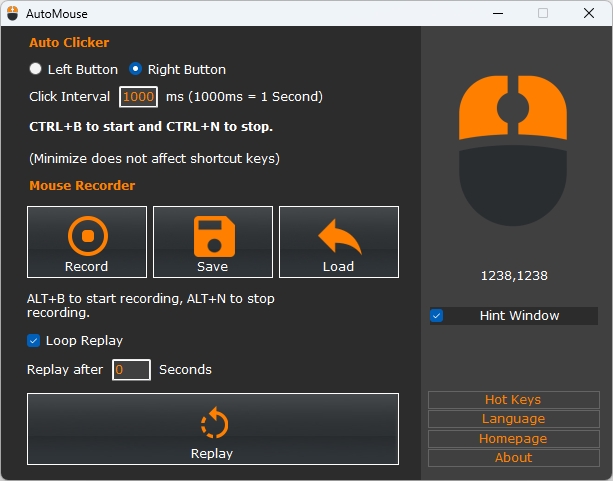
Aplikace AutoMouse nepotřebuje žádné složité nastavování. Stačí se v hlavním okně programu podívat na klávesové zkratky a můžete rovnou spustit automatické klikání pravým či levým tlačítkem myši na zvoleném místě obrazovky nebo záznam makra. | Zdroj: AutoMouse Pro
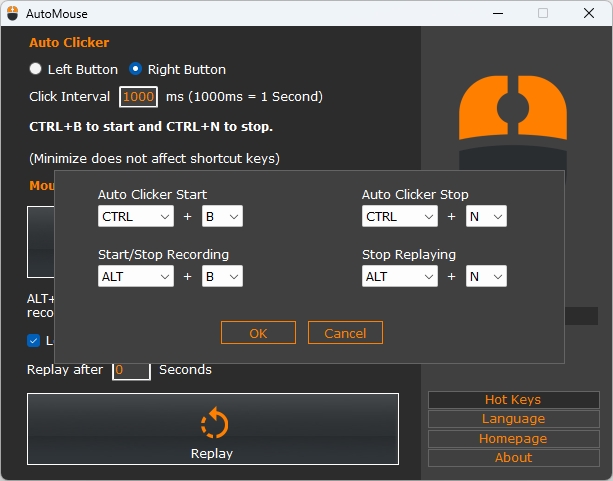
Po kliknutí na tlačítko „Hot Keys“ si můžete zvolit vlastní klávesové zkratky na ovládání všech funkcí programu AutoMouse. Šikovné je, že když necháte označenou předvolbu „Hint Window“, bude se v malém okně na ploše vždy zobrazovat klávesová zkratka k ukončení aktuální akce. | Zdroj: AutoMouse Pro
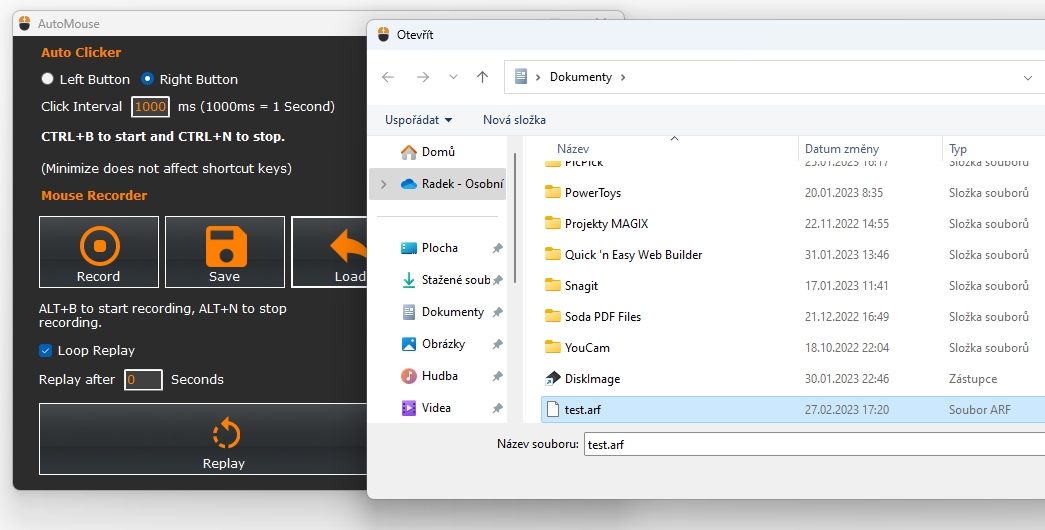
Zaznamenaná makra obsahují pohyby myší a klikání tlačítky, stejně jako třeba uchopení souborů či ikon a jejich přesunutí na jiné místo. Makra se ukládají do souborů ve speciálním formátu ARF a po jejich otevření si můžete nastavit interval jejich přehrávání ve smyčce („Loop Replay“). | Zdroj: AutoMouse Pro
Program AutoMouse má jednoduché uživatelské rozhraní i ovládání, které ještě dále usnadňují klávesové zkratky na spuštění a zastavení klikání, zahájení a zastavení záznamu makra a pak také ukončení smyčky jeho průběhu. Přednastavené klávesové zkratky si můžete změnit podle vlastní volby po kliknutí na tlačítko „Hot Keys“. Současně se jedná o jedinou možnost přizpůsobení funkcí programu.
| Seznam všech plných verzí v Chipu 04/2023 |

|
Obsah: Všechna témata Chipu 04/2023
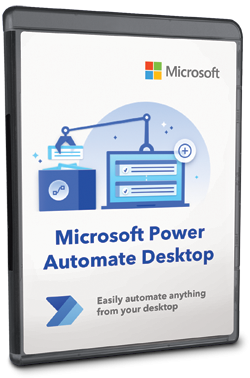
Microsoft Power Automate Desktop

Co nám velká data neukážou

Vytvořte si chytřejší dům i kancelář

Inteligentní domácnost

Správa souborů ve Windows
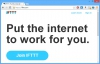
 Zaslání aktuálního Chipu
Zaslání aktuálního Chipu
